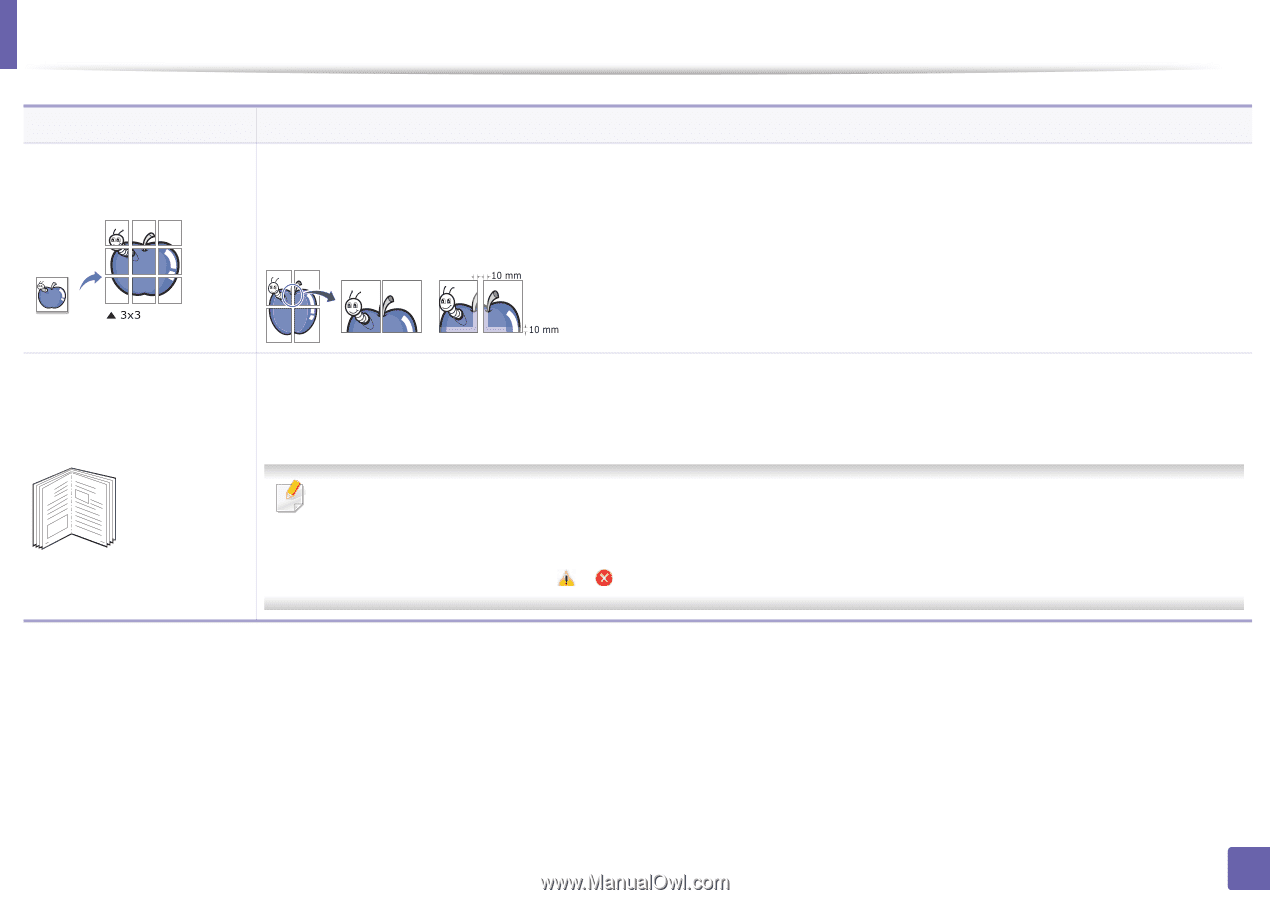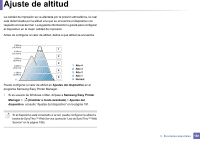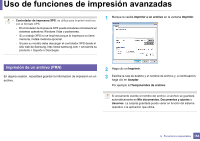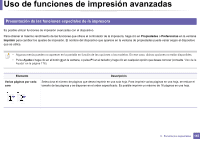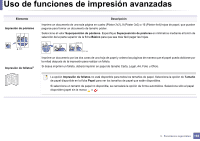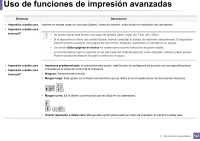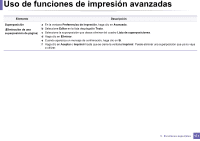Samsung SL-M2625D User Manual Ver.1.01 (Spanish) - Page 166
Impresión de pósteres, Básico, Tamaño, Papel, Elemento, Descripción, La opción
 |
View all Samsung SL-M2625D manuals
Add to My Manuals
Save this manual to your list of manuals |
Page 166 highlights
Uso de funciones de impresión avanzadas Elemento Impresión de pósteres Descripción Imprime un documento de una sola página en cuatro (Póster 2x2), 9 (Póster 3x3) o 16 (Póster 4x4) hojas de papel, que pueden pegarse para formar un documento de tamaño póster. Seleccione el valor Superposición de pósteres. Especifique Superposición de pósteres en milímetros mediante el botón de selección de la parte superior de la ficha Básico para que sea más fácil pegar las hojas. Impresión de folletosa 8 9 Imprime un documento por las dos caras de una hoja de papel y ordena las páginas de manera que el papel pueda doblarse por la mitad después de la impresión para realizar un folleto. Si desea imprimir un folleto, deberá imprimir en papel de tamaño Carta, Legal, A4, Folio u Oficio. La opción Impresión de folletos no está disponible para todos los tamaños de papel. Selecciona la opción de Tamaño de papel disponible en la ficha Papel para ver los tamaños de papel que están disponibles. Si selecciona un tamaño de papel no disponible, se cancelará la opción de forma automática. Seleccione sólo el papel disponible (papel sin la marca o ). 3. Funciones especiales 166